我们经常会遇到网络连接的问题,在使用电脑或笔记本电脑时。我们可能会发现在网络适配器设置中,WiFi选项消失了,有时候,这给我们的网络使用带来了很大的困扰。以确保我们能够正常地连接到无线网络、并重新恢复WiFi选项,本文将为大家介绍如何解决网络适配器没有WiFi选项的问题。
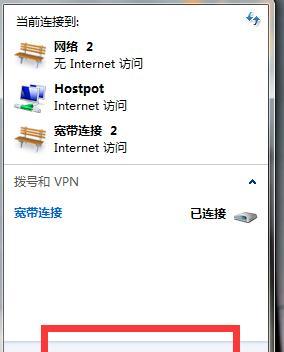
一、检查硬件设备是否正常连接
1.确保网络适配器正确连接到电脑的插槽中
2.检查网络适配器是否受损或有松动的地方
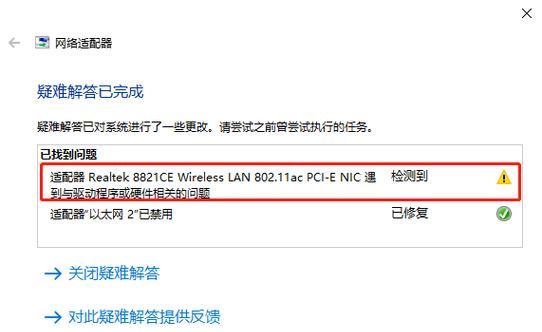
3.确保无线网卡已正确插入到电脑主板上并且没有松动的现象
4.尝试将网络适配器插入其他可用插槽,以排除插槽问题
二、更新网络适配器驱动程序
5.打开设备管理器,在“网络适配器”下找到你的网络适配器,右键单击选择“更新驱动程序软件”
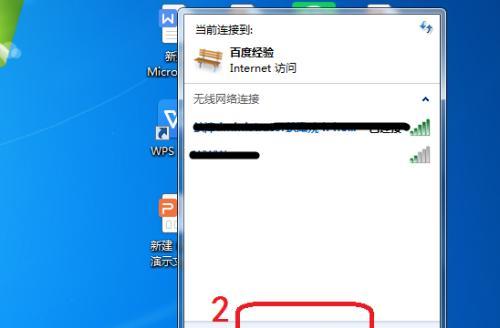
6.选择自动搜索更新驱动程序软件
7.如果系统找到更新的驱动程序,点击“安装”进行更新
8.如果没有找到更新的驱动程序,可以尝试到制造商的官方网站上下载最新的驱动程序并手动安装
三、检查网络适配器设置
9.打开控制面板,选择“网络和共享中心”
10.在左侧导航栏中,点击“更改适配器设置”
11.右键单击你的无线网络适配器,选择“属性”
12.在“属性”选项卡中,确保“允许计算机关闭此设备以节省能源”未被选中
13.点击“配置”按钮,确保无线模式已经启用
四、重置网络适配器设置
14.打开命令提示符,输入以下命令并按下回车键:netshwinsockresetcatalog
15.重启电脑,检查WiFi选项是否已经恢复
我们可以解决网络适配器没有WiFi选项的问题,检查网络适配器设置和重置网络适配器设置等方法,更新驱动程序、通过检查硬件设备连接。建议咨询专业的技术支持人员以获取更进一步的帮助,如果问题仍然存在。
标签: #数码产品









